080.Monarch
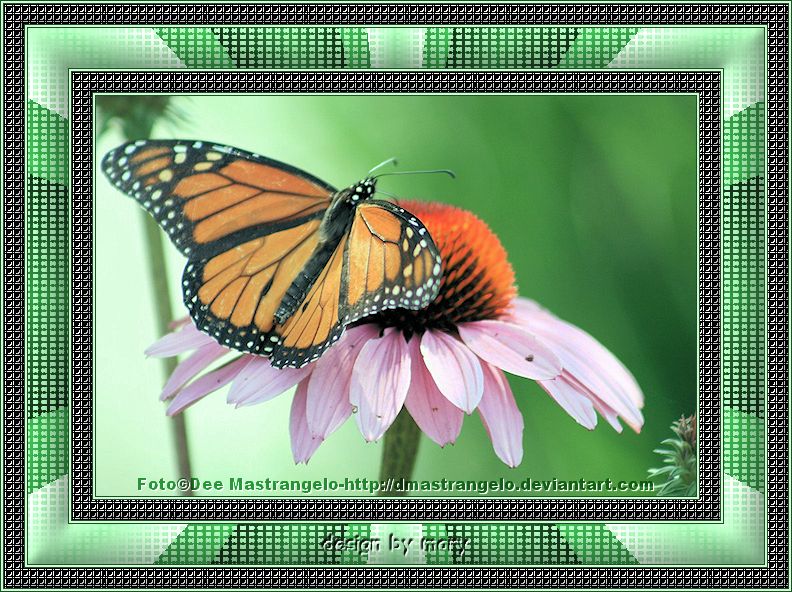
 Tutorial ©MaryZ.
Tutorial ©MaryZ.
Dieses Tutorial wurde am 06.02.2017 mit PSP X6 verfasst
Für diesen Rahmen brauchen wir:
ein Foto/Bild – max. 600px die längste Seite
Filter: FU 2.0-Andrew`s Filters 33-Textured Difference Town
Andrew`s Filters 35-Grainy GrainY
Hinweis: bitte Symmetrisch erweitern, wenn nichts anderes dabei steht
01. öffne Dein Foto – längste Seite 600px - dupliziere es
Einstellen - Schärfe - Scharfzeichnen
schließe das Original
suche zwei Farben aus Deinem Foto
Stelle als VGF die helle und
als HGF die dunkle Farbe ein
stelle folgenden FV aus Deinen Farben auf die VGF ein

02. Wer mag, kann zuerst eine Aussparung machen:
Ebenen - Neue Rasterebene – Auswahl – Alle auswählen
Effekte – 3D Effekte – Aussparung

Neue Rasterebene – Aussparung mit den Minuswerten wiederholen
Auswahl – Auswahl aufheben
03. Bild – Rand hinzufügen
1 Pixel in der HGF
2 Pixel in der VGF
1 Pixel in der HGF
04. Bild – Rand hinzufügen – 20px in der VGF
Mit dem Zauberstab markieren
Effekte – Plugins-FU 2.0-Andrew`s Filters 33
-Textured Difference Town-Standard

Effekte-3D Effekte-Innenfase

Auswahl – Auswahl aufheben
05. Wiederhole Punkt 3
06. Bild – Rand hinzufügen
40px in der VGF
Mit dem Zauberstab markieren
Mit Deinem FV füllen
Effekte-Plugins-Andrew`s Filters 35-Grainy GrainY

Effekte-Reflexionseffekte-Muster

Einstellen-Farbton+Sättigung-Kolorieren
mit den Werten Deiner HGF

Effekte-3D Effekte-Innenfase

Auswahl – Auswahl aufheben
07. Wiederhole Punkt 3
08. Wiederhole Punkt 4
09. Wiederhole Punkt 3
10. Schreibe jetzt den Urheber des Fotos/Bildes und
setze Dein Wasserzeichen drauf. Als JPG speichern.

